Kao igrač Minecrafta, možda ste vidjeli prilagođene slike koje su napravili drugi igrači i pitali se kako možete napraviti svoje vlastite jedinstvene slike.

Na sreću, to je relativno lako. Slijedeći nekoliko jednostavnih koraka, možete stvoriti vlastitu prilagođenu sliku koju ćete unijeti u svoj Minecraft svijet.
Pogledajmo kako dodati vlastite prilagođene slike u igru u nekoliko jednostavnih koraka. Čitajte dalje i naučite kako svoj Minecraft dom učiniti jedinstvenim i nezaboravnim.
Kako napraviti prilagođene slike u Minecraftu
Prije nego što prijeđemo na dio s uputama, moramo objasniti što morate učiniti.
Minecraft ima 26 dostupnih slika koje možete koristiti za ukrašavanje svojih zgrada u igri. Najmanji su 16×16 piksela, pokrivaju samo jedan blok, dok su najveći 64×64 piksela, pokrivajući blokove 4×4.
Ako želite dodati prilagođenu sliku na svoj Minecraft poslužitelj, morat ćete zamijeniti jednu ili sve originalne slike svojim novim slikama. Proces zahtijeva da pronađete mapu aplikacije na računalu i zamijenite sliku prije nego uđete u igru. Nakon što to učinite, moći ćete odabrati i koristiti novoučitane slike sljedeći put kada otvorite igru.
Trebat će vam softver za ekstrakciju poput WinRAR-a, kao i softver za uređivanje fotografija po vašem izboru. Možete dodati bilo koju sliku ili fotografiju koju želite, a također možete stvoriti slike u igri i zatim ih snimiti kao fotografije koje ćete dodati kasnije.
Pronađite pravu mapu
Da biste pokrenuli postupak, prvo ćete morati pronaći mapu pod nazivom "%appdata%." Odatle pronađite aplikaciju Minecraft i odaberite mapu s unaprijed dizajniranom umjetnošću dostupnom u igri.

Da biste to učinili, slijedite ove korake:
- pritisni Win+R.
- Unesi %podaci aplikacije% u kutiju i udari Unesi.

- Vaša mapa AppData će se sada otvoriti. Odaberite mapu pod nazivom Roaming. (Mapa bi se mogla nalaziti negdje drugdje, tako da možete upisati "Roaming" u prozor Pokreni da biste izravno došli do nje.)
- Otvorite mapu i odaberite minecrarft.jar mapu. Desnom tipkom miša kliknite na njega, odaberite Otvoriti sa, zatim odaberite WinRAR ili drugi softver za raspakiranje.

- Pronađite i odaberite umjetnost mapu. Tamo ćete pronaći jednu datoteku pod nazivom kz.png.

- Kopirati datoteku na radnu površinu.
- Otvorite kopiranu datoteku u programu za uređivanje fotografija.
- Vidjet ćete datoteku s ružičastim kockama koje predstavljaju kocke u igri. Uzmite sliku koju želite dodati i stavite je preko bilo koje postojeće slike u samoj datoteci. Promijenite veličinu slike dok ne bude iste veličine kao izvorna slika koju želite zamijeniti.

- Spremite novo kz.png sliku koju ste stvorili i zamijenite izvornu datoteku u umjetnost mapu iz prethodnih koraka.

- Ponovno otvorite novi kz.png datoteku da vidite je li slika još uvijek zamijenjena.
- Pokrenite Minecraft i stavite sliku koju ste dodali u igru.
Možete ponoviti isti postupak za sve slike kako biste zamijenili izvornu umjetnost vlastitim fotografijama, slikama ili crtežima.
Izradite prilagođene slike u igrici
Ako želite, možete stvoriti snimke zaslona u igri i koristiti ih kao novu umjetnost.
Možete stvarati objekte u igri, snimiti snimke zaslona i dodati ih izvornoj datoteci "kz.png" kao zamjenu za slike.
Postupak je isti kao i gornji, ali umjesto dodavanja slika s interneta ili vlastitih fotografija, morate pronaći mapu "screenshots" u datoteci igre i dodati slike odatle. Mogućnosti su beskrajne, tako da možete pokazati svijetu koliko ste kreativni.
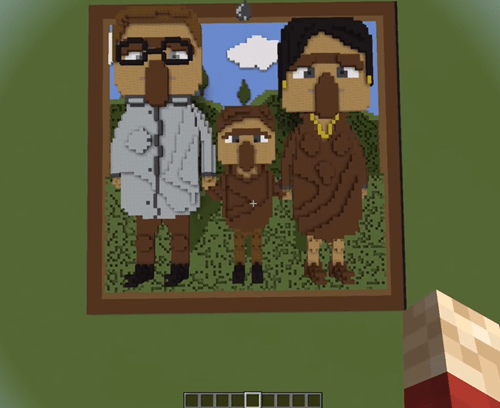
Potrebno je vrijeme za izradu prilagođenog scenarija kojeg kasnije možete snimiti, ali nagrada će biti vrijedna toga.
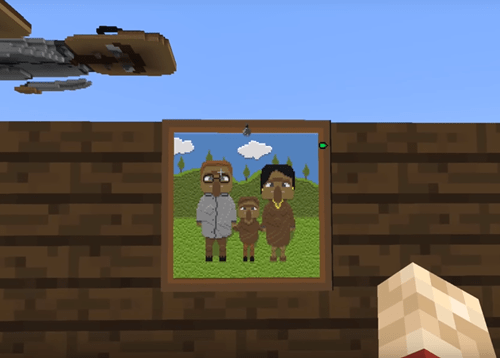
Učinite svoj Minecraft svijet jedinstvenim
Slike su predstavljene nekoliko godina nakon izlaska igre, a potražnja za prilagođenim slikama pojavila se gotovo odmah.
Značajka prilagođavanja postala je dostupna ubrzo nakon toga. Možete prenijeti bilo koju fotografiju kako bi vaše stvaranje u igri bilo zabavno i uzbudljivo. Nedavna ažuriranja omogućila su i dodavanje videozapisa. Isprobajte sami postupak i stvorite neka cool okruženja koja će drugi igrači otkriti.
Jeste li ikada pokušali dodati svoje slike u Minecraft? Recite nam o tome u odjeljku za komentare u nastavku.




